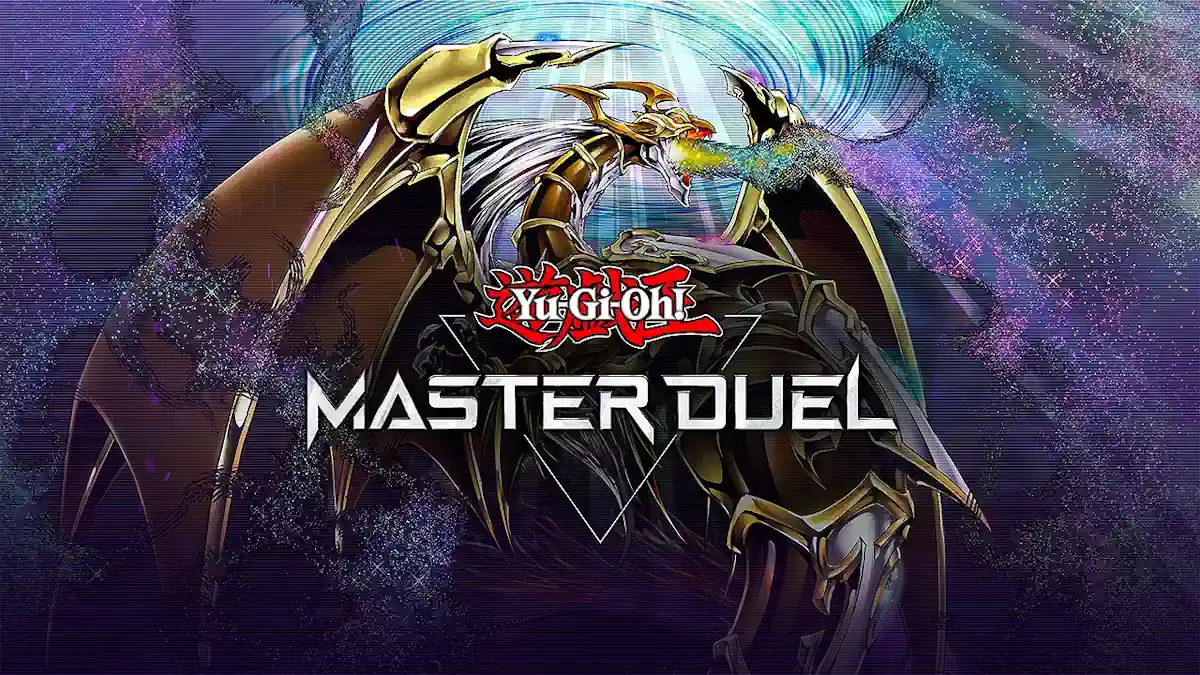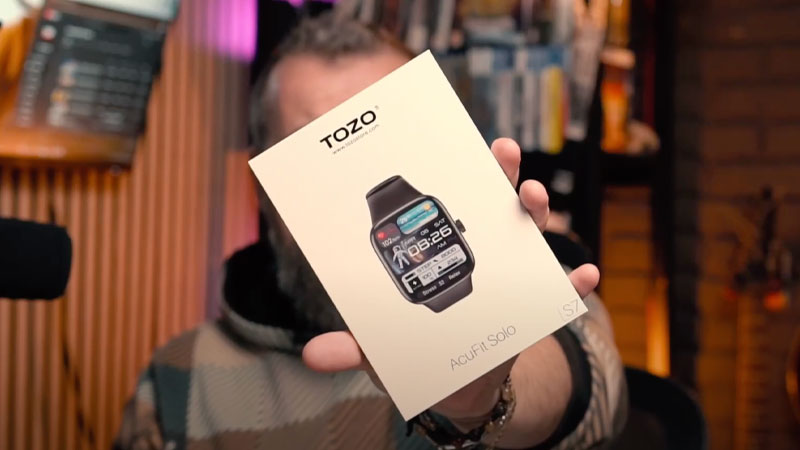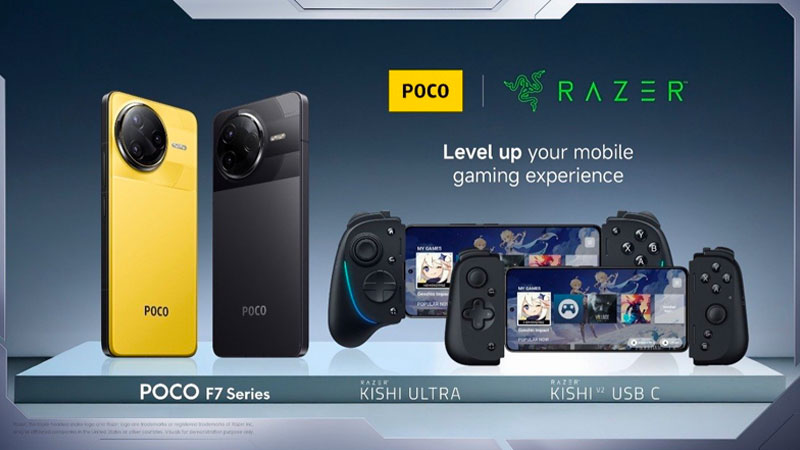iOS 13: come si aggiornano le app?
Il nuovo sistema operativo per iPhone porta con sé tante novità, alcune delle quali non presentate ufficialmente da Apple. Tra queste, un nuovo modo di aggiornare manualmente le app dall'App Store.
iOS 13 è ormai giunto alla sua release finale e da qualche giorno è finalmente disponibile per il grande pubblico. Molte sono le novità introdotte e le caratteristiche del nuovo sistema operativo di Apple, ma grazie alla presentazione alla WWDC di giugno e ai numerosi video presenti su Internet gli utenti le conoscono tutte… o quasi: oltre alle feature che hanno fatto più scalpore come la tanto attesa dark mode e la swift keyboard integrata, infatti, iOS 13 presenta molti altri piccoli cambiamenti che a prima vista non si notano neppure. Il “problema”, se così vogliamo chiamarlo, è quando vi ritroverete per la prima volta a dover eseguire un compito che fino a iOS 12 facevate quasi in automatico ma che ora si trova in un menu totalmente differente.
Stiamo parlando della possibilità di aggiornare selettivamente le app all’ultima versione disponibile, operazione che ogni utente attento cerca di fare il prima possibile una volta aggiornato il sistema operativo, a maggior ragione con un iOS 13 che promette un peso inferiore delle tante applicazioni presenti nello store e che quindi permette senza fatica di recuperare prezioso spazio di archiviazione sui nostri iPhone. Cercando di eseguire questa semplice operazione come avete sempre fatto, ovvero utilizzando la penultima icona nella barra in basso dell’App Store, resterete con un palmo di naso: in quella posizione, infatti, è ora presente il tasto che permette di aprire il menu di Apple Arcade, il nuovo servizio di videogiochi ad abbonamento ideato dalla casa di Cupertino e presentato proprio in occasione del lancio dei nuovi iPhone 11 e iPhone 11 Pro.
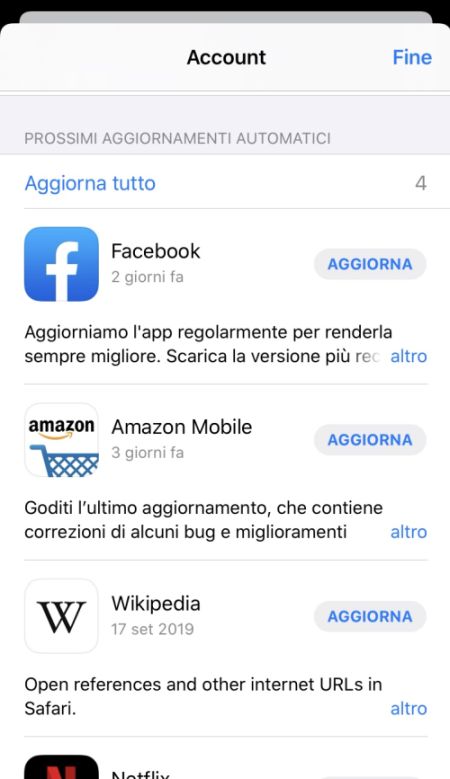
Come fare, quindi, per aggiornare le app in iOS 13? Niente paura, se siete ancora attoniti di fronte alla schermata principale dell’App Store, siete comunque nel posto giusto: vi basterà spostare lo sguardo verso l’alto per notare la vostra icona profilo in alto a destra. Con un tap su di essa potrete accedere alle impostazioni del vostro profilo e vedere la lista di applicazioni per le quali è disponibile un aggiornamento. A questo punto potrete dire a iOS 13, scegliendole singolarmente, quali app aggiornare, oppure premere sul comodo comando “aggiorna tutto” e lasciare che il vostro iPhone si occupi di scaricare e installare tutti gli aggiornamenti. Da questa schermata potrete anche decidere di interrompere il download di un aggiornamento o addirittura, con uno swipe da destra verso sinistra in concomitanza dell’applicazione interessata, scegliere di eliminarla dal dispositivo.
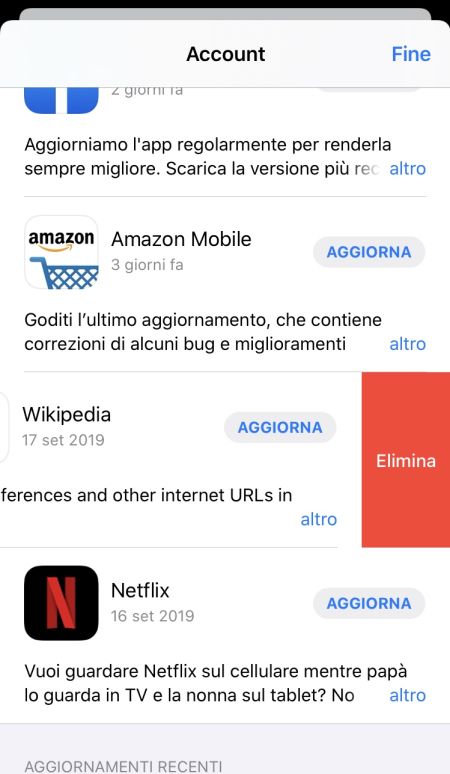
Nel caso in cui abbiate scelto l’aggiornamento massivo ma vogliate utilizzare un’applicazione in fase di aggiornamento prima delle altre, vi basterà usare il 3D touch o l’haptic touch sull’icona di quell’applicazione direttamente dalla schermata home del vostro iPhone e, tra le opzioni del menu che comparirà, troverete una comoda opzione per dare priorità a quel download rispetto agli altri.